Как снизить загрузку ЦП процессом WindowServer Mac
Большую часть времени вы не думаете о процессах, которые активны на вашем Mac в фоновом режиме. Вы работаете с приложениями, но не учитываете такие вещи, как синхронизация, индексирование и подключение к сети — все это необходимо для правильной работы вашего Mac.
Иногда вы можете заметить, что ваш Mac работает медленнее, чем обычно. Вы взгляните на фоновую активность и обнаружите, что процесс WindowServer занимает значительный процент вашего процессора.
Вам может быть интересно, что такое WindowServer? Зачем вам нужен процесс WindowServer Mac и как убедиться, что он использует меньше доступного ЦП и ОЗУ. Давай выясним.
Что такое процесс WindowServer Mac
WindowServer — это основной процесс вашей macOS, соединяющий все ваши интерфейсные приложения и действия с вашим дисплеем. Поэтому, если вы видите что-то на своем Mac — WindowServer участвовал в его отображении.
По сути, WindowServer рисует все графические элементы и отслеживает все изменения положения окон, значков рабочего стола, шрифтов, пробелов, анимации, визуальных эффектов и т. д. Он также отвечает за все внешние дисплеи. Каждый раз, когда вы открываете новое окно, переключаетесь на другую вкладку или настраиваете фотографию, WindowServer активно перерисовывает ваш экран.
На самых последних компьютерах Mac процесс WindowServer предназначен для работы в фоновом режиме без вашего ведома. Это совершенно безопасный (и необходимый) процесс, чтобы оставить его работающим. Но иногда вы можете обнаружить, что это неправильно.
Почему WindowServer использует так много процессора
В некоторых редких случаях ваш процесс WindowServer может выйти из-под контроля и потреблять от 30 до 50% вашего процессора. Почему это происходит?
Всплеск активности WindowServer может быть законным и вызван вашей повышенной активностью — например, редактированием видео или играми, или чем-то еще, что требует быстрой перерисовки экрана.
Еще одна причина скачков процесса WindowServer — это ошибка в приложении, которое вы сейчас используете, что может привести к постоянному обновлению.
Более долгосрочное увеличение активности WindowServer может быть связано с работой на нескольких дисплеях с высоким разрешением (например, Retina), наличием беспорядка на рабочем столе и использованием большого количества эффектов macOS, таких как прозрачность и тени. Старым компьютерам Mac особенно трудно обрабатывать современные визуальные эффекты.
Как отслеживать использование ЦП WindowServer
Если вы хотите отслеживать, сколько ЦП использует процесс WindowServer в любой момент, вы можете сделать это с помощью стандартной утилиты под названием Activity Monitor:
- Запустите Монитор активности из папки «Утилиты» в «Приложениях».
- На вкладке CPU найдите «WindowServer».
- Обратите внимание на процент ЦП, который процесс в настоящее время потребляет.
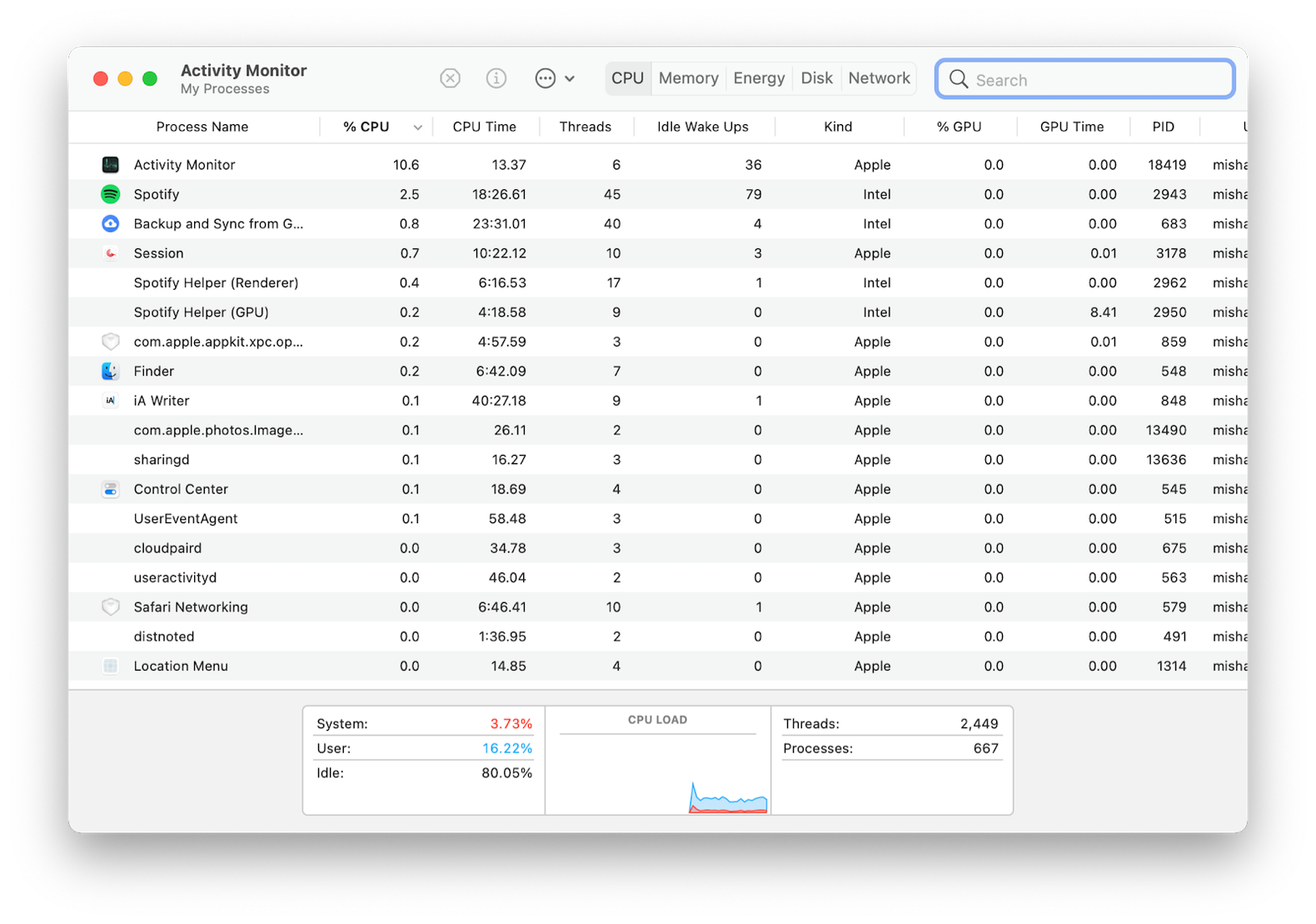
Примечание. Не пытайтесь выйти из процесса WindowServer, как если бы вы делали это с другими задачами. Этот процесс имеет важное значение для производительности системы и будет просто открывать резервную копию, вероятно, с той же загрузкой ЦП.
App Tamer — еще лучший способ управления WindowServer. Эта легкая, но мощная утилита находится в строке меню и отслеживает каждый процесс на вашем Mac, поэтому вам не нужно постоянно держать монитор активности открытым. Более того, App Tamer позволяет вам установить ограничения на то, сколько ЦП может потреблять каждая задача.
Например, чтобы ограничить использование процессора Safari:
- Запустить Укротитель приложений
- Нажмите на Safari в списке процессов
- Установите флажок «Замедлить это приложение, если оно использует более:»
- Введите максимально допустимый процент ЦП
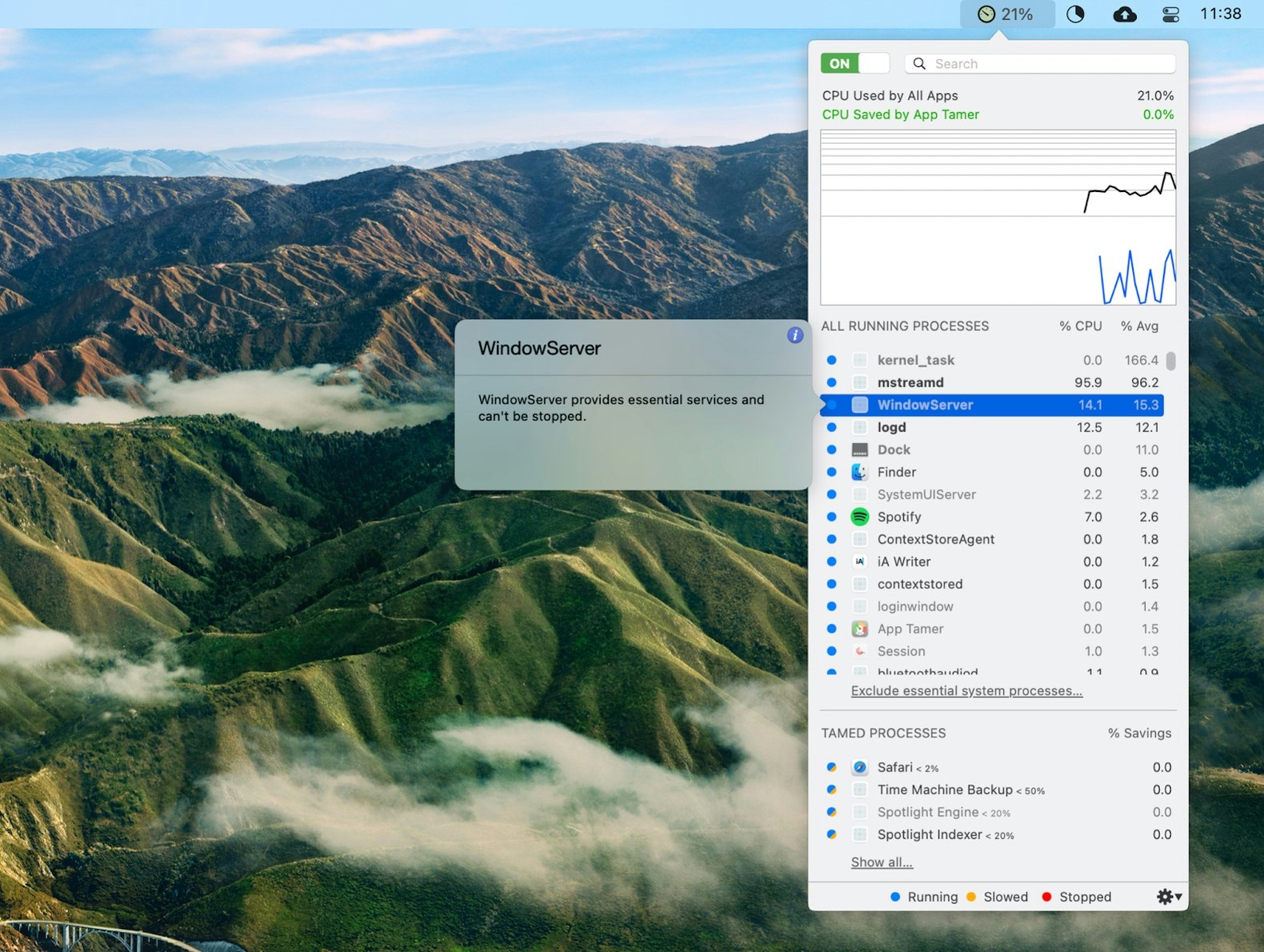
✕ Удалить баннер приложения
Как снизить загрузку ЦП WindowServer
В случае, если WindowServer действительно занимает много ресурсов ЦП на вашем Mac в течение длительного периода времени, вы можете попробовать несколько вещей, чтобы укротить его.
Закройте все ненужные приложения. Если у вас одновременно открыто несколько приложений, WindowServer должен будет перерисовывать их все при каждом взаимодействии. Когда вы закрываете свои приложения, отслеживайте изменения с помощью App Tamer, и вы можете найти тот, который отвечает за большую часть нагрузки на ЦП.
Закройте окна, которыми вы не пользуетесь. Каждое дополнительное окно увеличивает вес процесса WindowServer. Поэтому убедитесь, что открыты только те, которые имеют отношение к тому, что вы делаете. Вы также можете попробовать объединить отдельные окна во вкладки. То же самое касается ряда рабочих столов в Mission Control.
К слову о Центре управления полетами. Чтобы сделать эту функцию еще более полезной на Mac, вам понадобится Mission Control Plus.
Mission Control Plus — это небольшая утилита, которая добавляет кнопку закрытия ко всем окнам в Mission Control, что упрощает их закрытие. Он также предоставляет вам удобные ярлыки для закрытия, открытия и сворачивания окон, а также выхода из приложений.
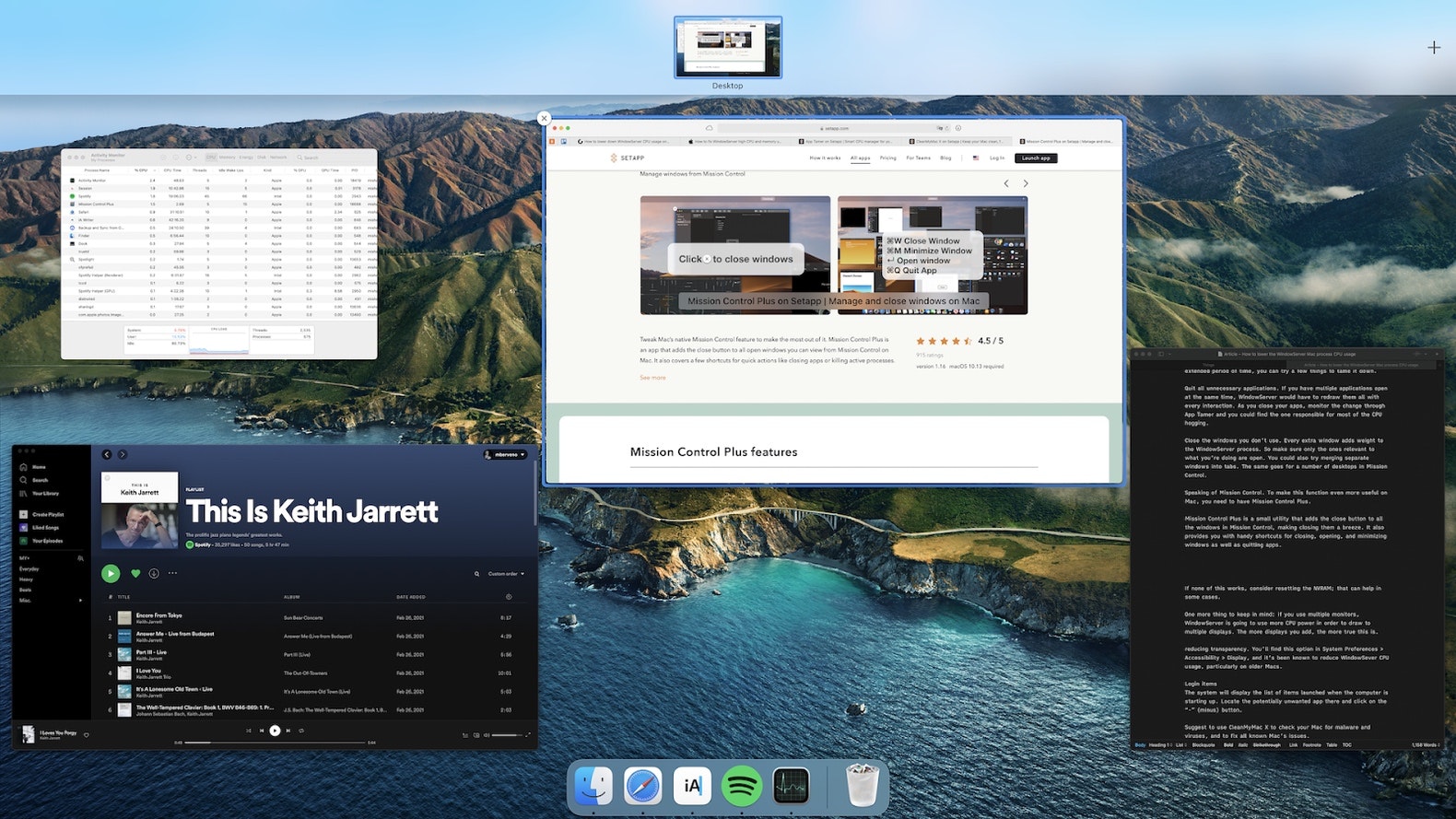
✕ Удалить баннер приложения
Используйте меньше мониторов. Вам действительно нужно, чтобы несколько экранов Retina работали одновременно? Рассмотрите возможность отключения некоторых мониторов, когда вы их не используете, чтобы дать процессу WindowServer перерыв.
Уменьшить прозрачность. На Mac есть множество визуальных эффектов, которые вы можете настроить, чтобы использовать меньше ресурсов процессора, но прозрачность — это важно. Чтобы отключить его, перейдите в «Системные настройки» ➙ «Специальные возможности». Перейдите на вкладку «Экран» и установите флажок «Уменьшить прозрачность».
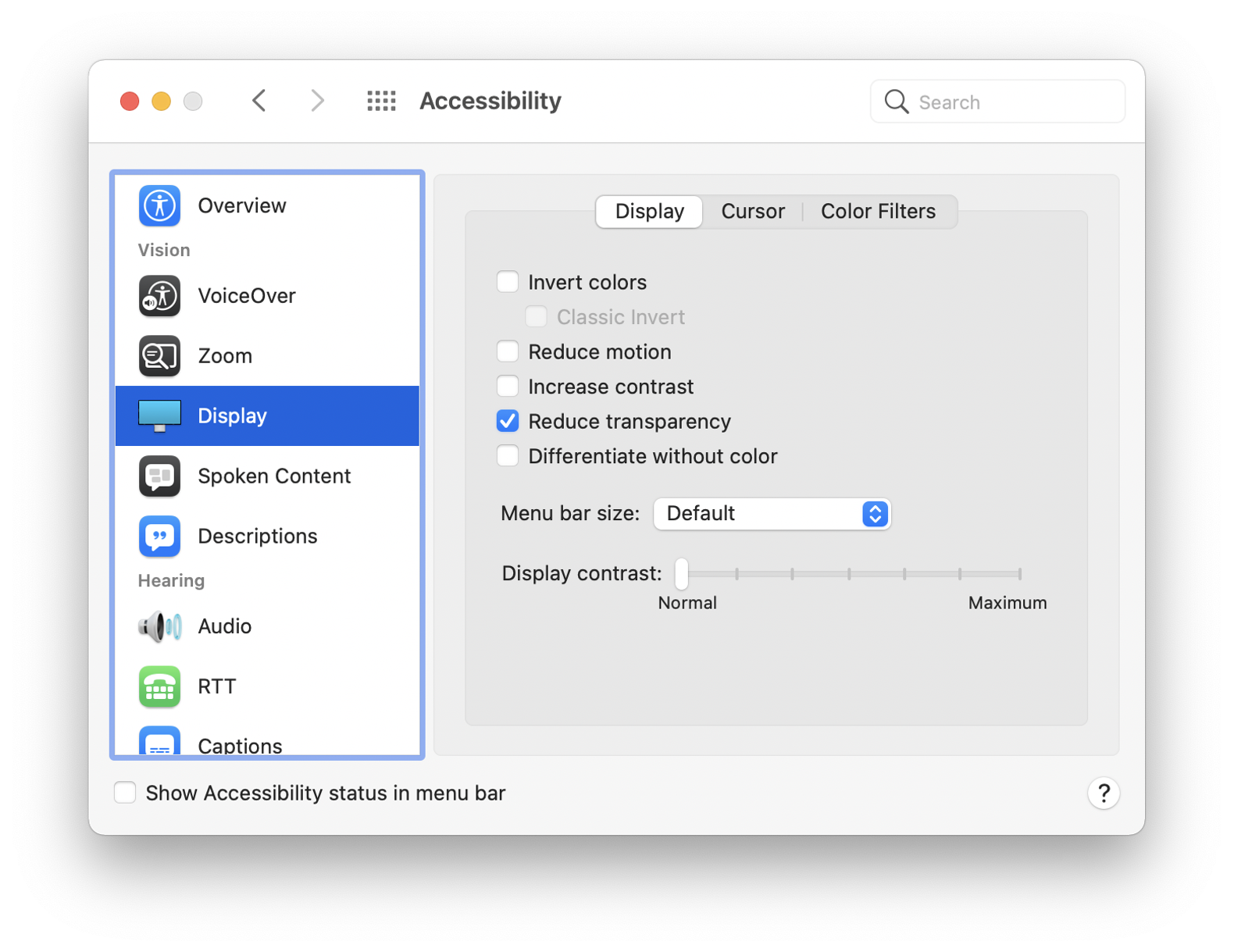
Удалить элементы входа. Когда вы запускаете свой Mac, может одновременно загружаться множество процессов: все используемые вами утилиты и приложения. Рекомендуется время от времени просматривать элементы входа, чтобы увидеть, есть ли что-то, что вам не нужно:
- В Системных настройках перейдите в «Пользователи и группы».
- Выберите пользователя, а затем переключитесь на элементы входа.
- Используйте значок минуса, чтобы удалить любые нежелательные процессы
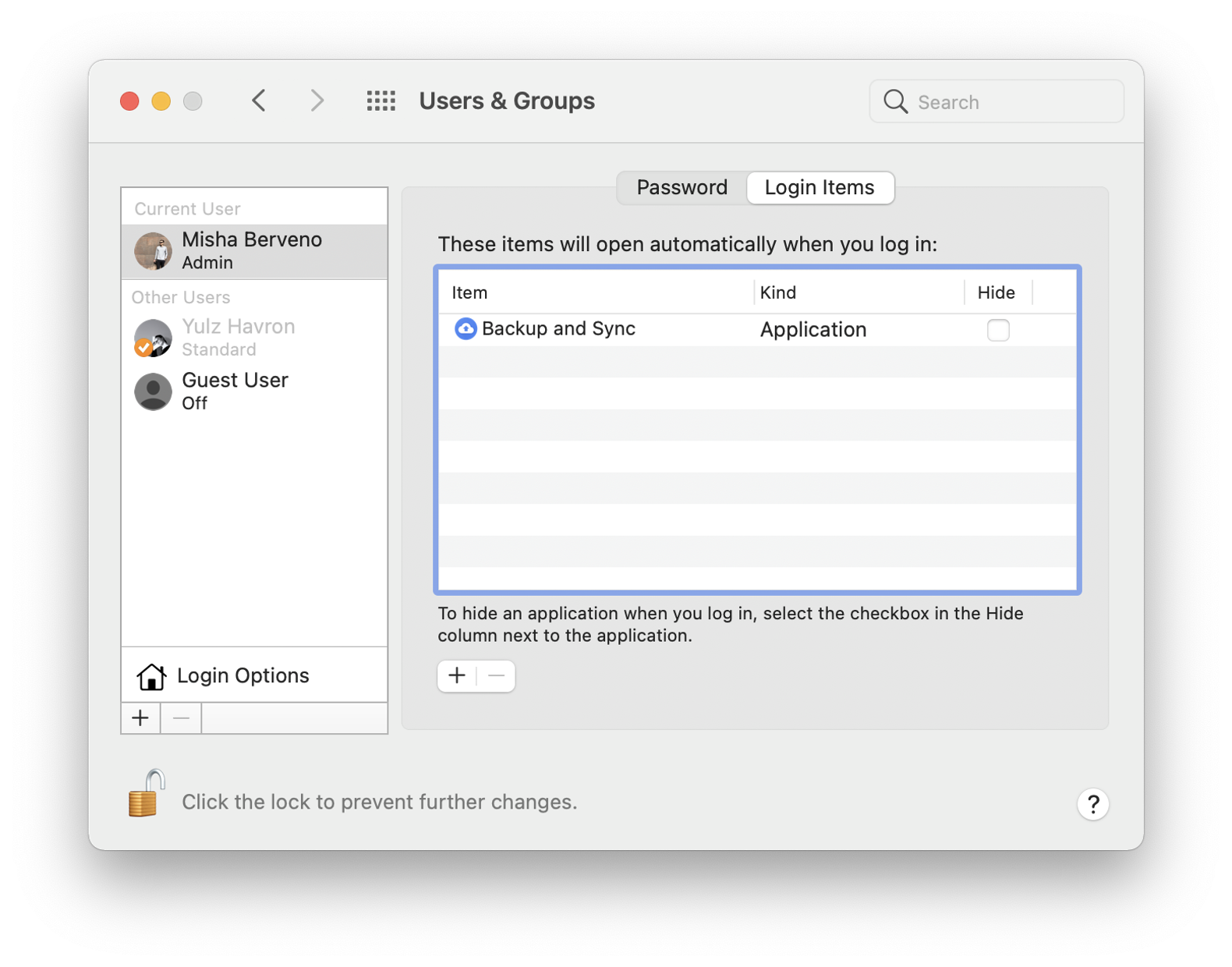
Оптимизируйте свой Mac. Лучший способ поддерживать свой Mac в форме круглый год — это использовать специально созданное для этой цели приложение — CleanMyMac X.
CleanMyMac X — это самый простой способ обеспечить максимальную скорость работы вашего Mac. Модуль обслуживания этого приложения может перевести ваш Mac из состояния медленного в состояние готовности к гонкам за считанные секунды, с возможностью освобождения оперативной памяти, запуска сценариев обслуживания, восстановления прав доступа к диску и многого другого. Попутно CleanMyMac X проверит ваш компьютер на наличие любых вредоносных программ, которые также могли повлиять на WindowServer, и удалит все ненужные файлы.
Чтобы улучшить свой Mac с помощью CleanMyMac X:
- Запустите CleanMyMac X
- Перейдите на вкладку «Обслуживание».
- Проверьте все сценарии, которые вы хотите использовать
- Нажмите «Выполнить».
- Повторите с вкладками «Вредоносное ПО» и «Системный мусор».
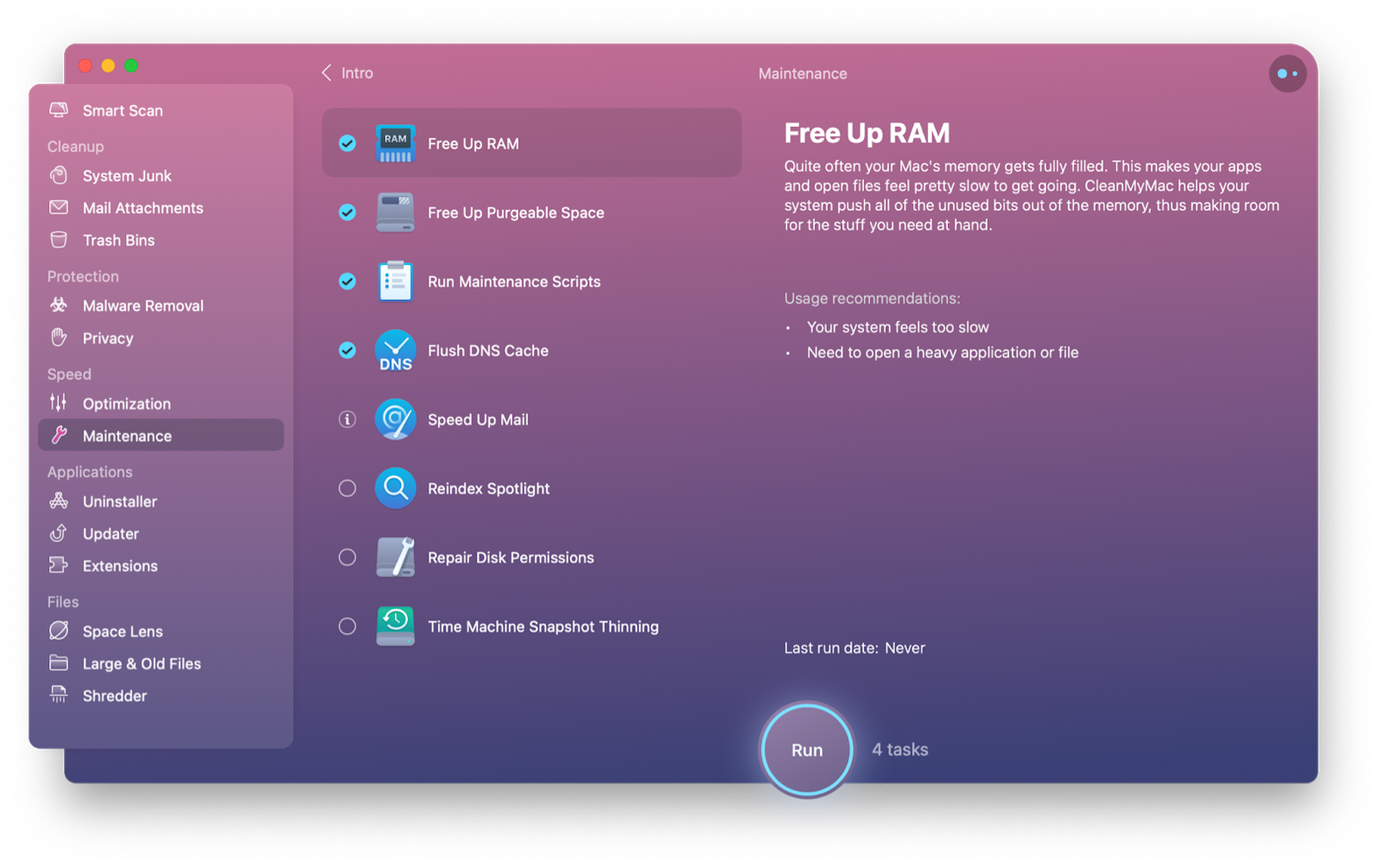
✕ Удалить баннер приложения
Обновите свое программное обеспечение. Старые приложения для Mac могут работать медленнее, чем их более новые и оптимизированные версии, поэтому обязательно проверяйте наличие обновлений в App Store и отдельных приложениях. В то же время перейдите в «Системные настройки» ➙ «Обновление программного обеспечения», чтобы узнать, доступна ли новая версия macOS. Наконец, если ничего не работает — попробуйте перезагрузить Mac.
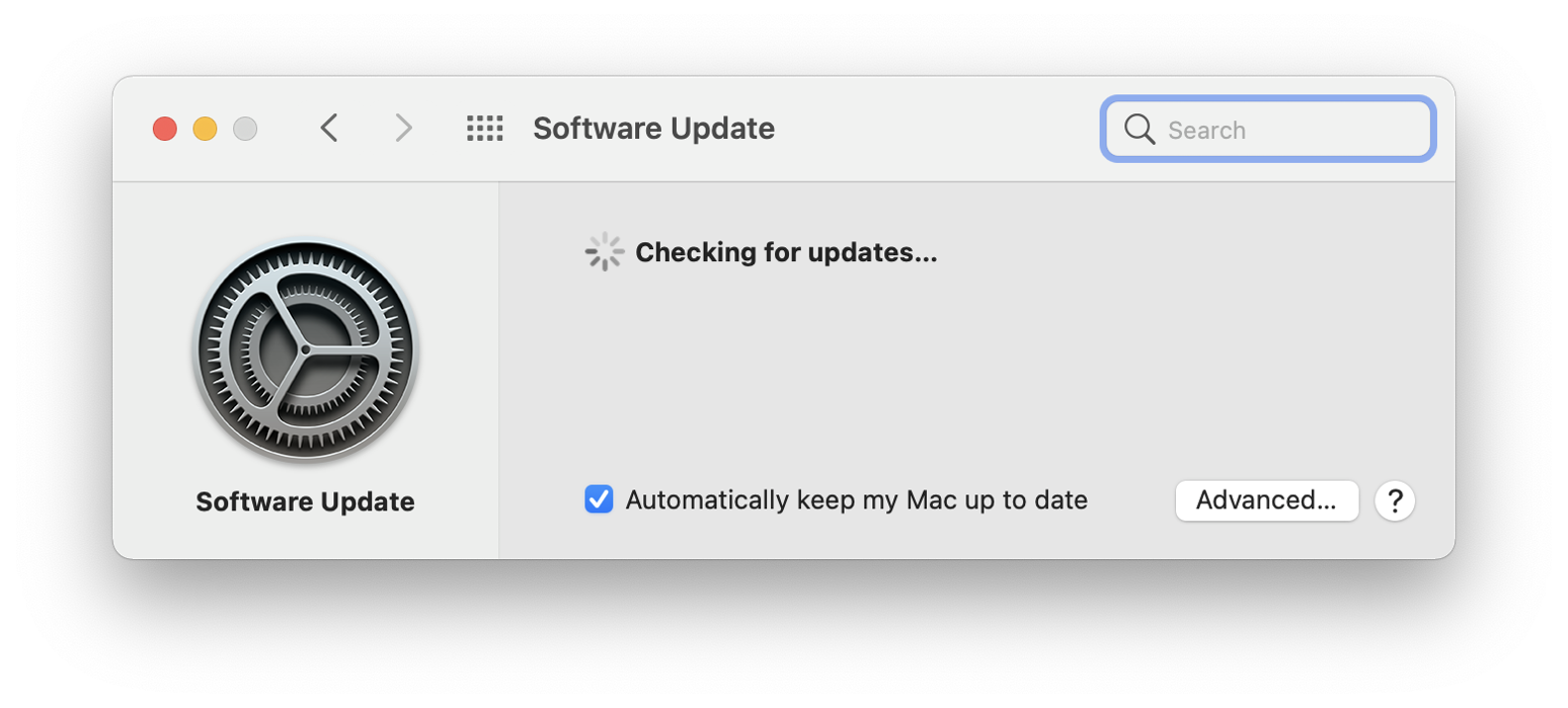
Как видите, управлять процессом WindowServer Mac очень просто, особенно если у вас есть для этого подходящие инструменты, такие как App Tamer, Mission Control Plus и CleanMyMac X.
Лучше всего то, что App Tamer, Mission Control Plus и CleanMyMac X доступны вам абсолютно бесплатно в течение семи дней через пробную версию Setapp, платформы с более чем 210 первоклассными приложениями для Mac, готовыми выполнить любую задачу, которую вы только можете себе представить. Попробуйте всю коллекцию Setapp сегодня бесплатно и выберите свои новые любимые инструменты.






